Comment désactiver les suggestions de Safari sur un iPad
Le navigateur Safari de votre iPad possède son propre menu qui propose un certain nombre de paramètres différents. Si vous êtes sur ce menu, vous pouvez vous demander "Quelles sont les suggestions de Safari?" Il s'agit d'une fonctionnalité de Safari qui propose des suggestions pour d'autres applications ou sites Web liés à une requête de recherche que vous saisissez dans le navigateur. Par exemple, si je tape la requête de recherche «iPhone 4s», je vois une suggestion Safari pour Wikipedia en haut de la page.
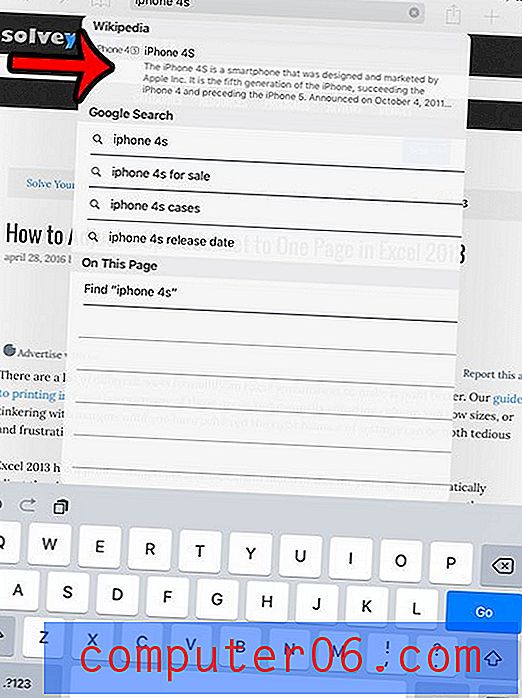
Bien que cette fonctionnalité puisse être utile, elle peut également entraîner des problèmes de performances avec Safari sur l'appareil. Par conséquent, vous pouvez constater que les guides de dépannage vous demanderont de désactiver les suggestions Safari sur votre iPad pour diagnostiquer un problème avec l'appareil. Notre guide ci-dessous vous montrera comment procéder.
Désactiver les suggestions de Safari sur un iPad 2
Les étapes de cet article ont été effectuées sur un iPad 2, dans iOS 9. La désactivation des suggestions de Safari sur votre iPad peut être une solution si le navigateur plante beaucoup sur l'appareil. Si la désactivation des suggestions Safari ne résout pas le problème, vous devrez peut-être envisager de réinitialiser les paramètres d'usine. Cet article vous guidera à travers ces étapes. Mais vous pouvez suivre les étapes ci-dessous pour essayer de désactiver Safari Suggestions comme première tentative de résolution du problème.
Étape 1: appuyez sur l'icône Paramètres .
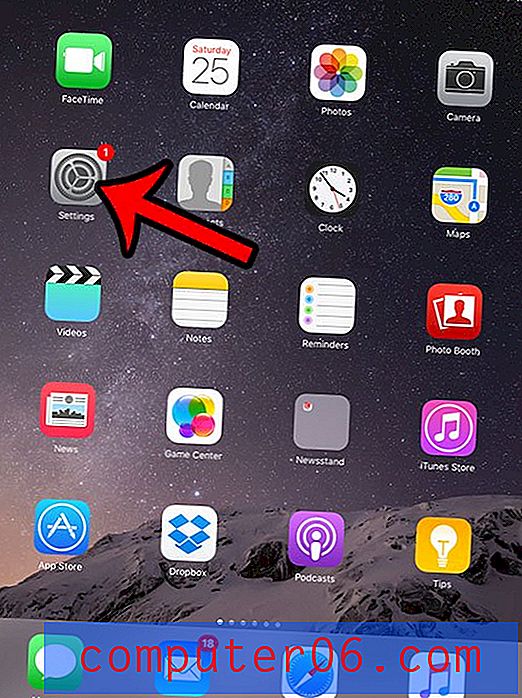
Étape 2: faites défiler vers le bas et sélectionnez l'option Safari dans la colonne à gauche de l'écran.
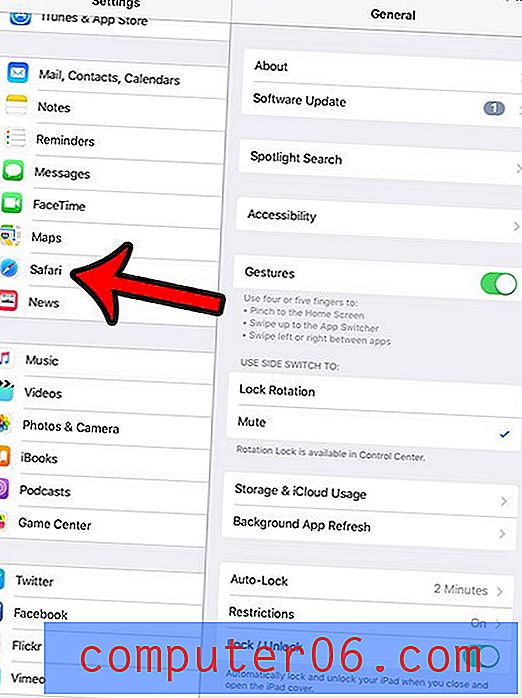
Étape 3: appuyez sur le bouton à droite de Suggestions Safari pour le désactiver.
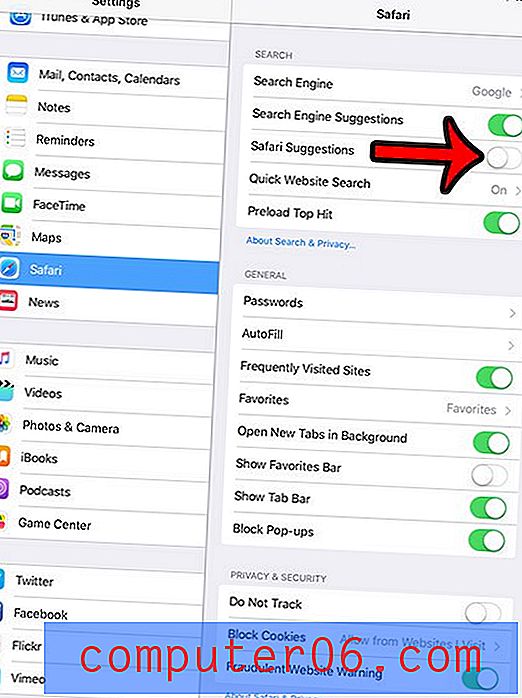
Si la réinitialisation des suggestions de Safari n'aide pas, mais que vous n'êtes pas tout à fait prêt à essayer une réinitialisation d'usine, vous pouvez essayer de réinitialiser les paramètres sur l'iPad à la place. Cet article - https://www.solveyourtech.com/how-to-reset-settings-on-an-ipad/ - vous montrera comment procéder.



